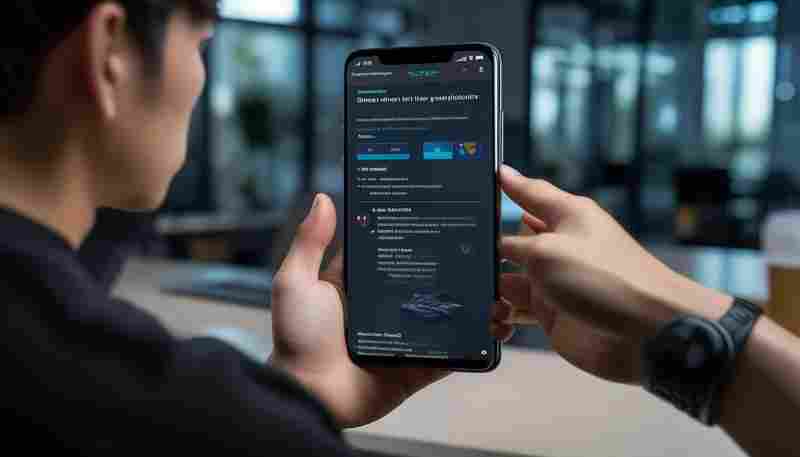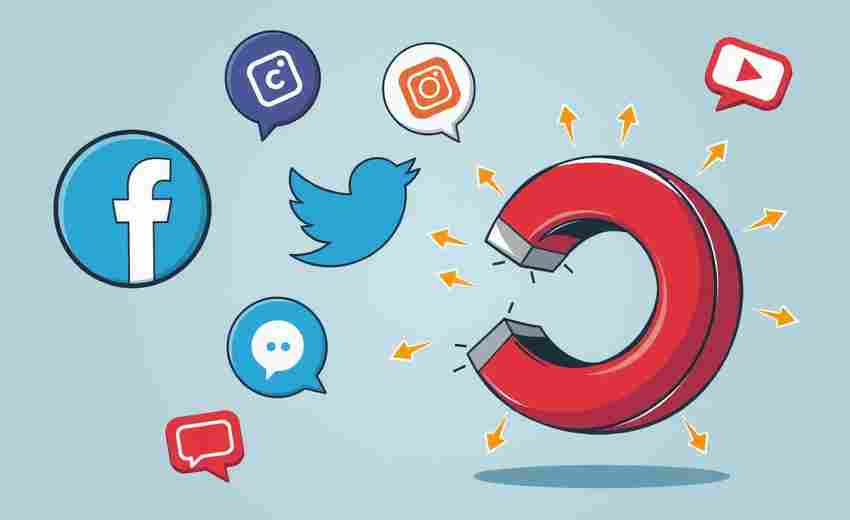如何用Photoshop调整合成图片的图层尺寸
在数字图像处理领域,Photoshop作为行业标杆工具,其图层调整功能直接影响着作品的专业度与视觉效果。合成图片时,各元素图层尺寸的协调性决定了画面整体的平衡感与空间感,精准控制图层尺寸不仅是基础操作,更是实现创意表达的关键环节。本文将从技术操作、效率优化及专业技巧三个维度,系统解析Photoshop中调整合成图片图层尺寸的完整方法体系。
基础调整工具解析
自由变换工具(Ctrl+T)是调整图层尺寸的核心功能,通过拖拽变换框的八个控制点可直观改变图层尺寸。操作时按住Shift键可实现等比缩放,避免图像变形;若需非等比调整,可单独拖动横向或纵向控制点,此方法适用于需要夸张透视效果的场景。对于需精确到像素级的调整,可在顶部选项栏直接输入数值,W(宽度)和H(高度)的参数框支持百分比、像素、厘米等多种单位转换,配合「保持长宽比」按钮(锁链图标),可兼顾精确性与比例协调。
图像大小对话框(Alt+Ctrl+I)提供了更宏观的尺寸控制方案,特别适用于需要改变图像物理分辨率的场景。在「重新采样」选项中,「保留细节2.0」算法能有效减少放大时的锯齿现象,而「两次立方(较平滑)」则适合缩小图像时保持边缘锐度。需注意:此功能将作用于整个文档而非单个图层,建议在合成前单独调整原始素材尺寸。
多图层协同调整策略
面对含数十图层的复杂合成项目,批量调整技术能显著提升效率。通过Shift/Ctrl多选图层后激活自由变换,所有选中图层将同步缩放,该方法适用于统一调整背景元素组或重复图案阵列。更进阶的「链接图层」功能允许建立永久关联,后续任何单个图层的尺寸修改都会触发关联图层自适应调整,特别适用于需要保持动态平衡的UI组件设计。
智能对象技术的应用将图层调整提升到新维度。右键转换为智能对象后,双击进入次级编辑界面调整原始内容,所有关联实例自动更新。该技术尤其适合需要反复修改的LOGO、纹理等元素,既能保留原始数据,又可避免多次缩放导致的画质损失。结合「图像大小」中的「重新定义分辨率」功能,可创建适应不同输出媒介的智能模板。
专业工作流优化技巧
分辨率适配是专业调整的关键考量,印刷品通常需要300ppi分辨率,而屏幕显示72ppi已足够。在「图像大小」对话框调整时,若取消「重新采样」勾选,可独立修改分辨率而不改变像素尺寸,该方法适用于跨媒介项目中的快速适配。对于需要超分辨率放大的情况,可尝试「保留细节(扩大)」算法配合「减少杂色」滑块,在提升清晰度的同时抑制噪点。
历史记录与动作面板构成安全网机制。建议在重大尺寸调整前创建历史快照,误操作时可快速回退。针对高频调整动作,可录制包含「自由变换-数值输入-锐化补偿」的操作序列,存储为自定义动作后,后续通过快捷键即可完成标准化调整流程。该方法在电商海报批量制作中可提升3倍以上效率。
掌握图层尺寸调整技术,设计师可突破物理空间的限制,在数字画布上精准重构视觉秩序。从基础工具到智能工作流,每个环节的优化都直接影响作品的专业完成度。未来随着AI辅助缩放算法的进步,实时无损调整或将成为可能,但目前扎实掌握本文所述方法体系,仍是应对各类设计挑战的可靠保障。建议从业者建立尺寸调整日志,记录不同场景下的参数组合,逐步形成个性化的技术方案库。
上一篇:如何用iTunes重置应用关联设置 下一篇:如何用Ping命令排查本地DNS解析相关问题